
时间:2020-07-31 18:37:00 来源:www.win10xitong.com 作者:win10
今天又有网友来问小编win10自动更新关不掉的问题,这个问题之前都已经解答过了。根据大数据分析,确实有很多用户都会面对win10自动更新关不掉的情况。要是你也碰到了这个问题该怎么办呢?小编想到一个解决的方法:1、右键“此电脑”图标,点击“管理”,打开“计算机管理”窗口;2、就这个问题很简单的解决了。下面我们一起来看下详细的win10自动更新关不掉的详细解决措施。
1、右键“此电脑”图标,点击“管理”,打开“计算机管理”窗口;
2、在“计算机管理”窗口中找到“服务和应用程序”,点击“服务”,打开“服务”窗口;
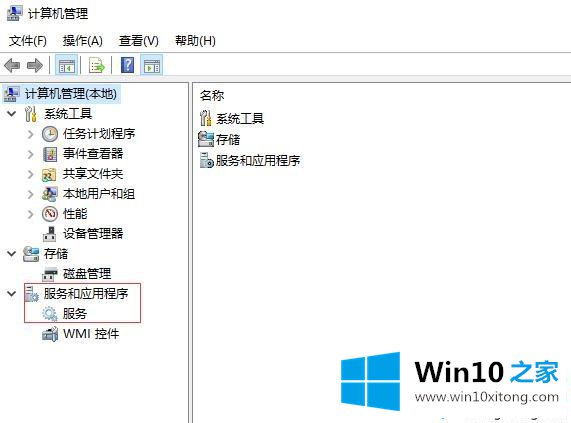
3、在“服务”中找到“Windows Update”这个服务,双击它,打开该服务的属性窗口,将服务状态改成停止,启动类型选择“禁用”;
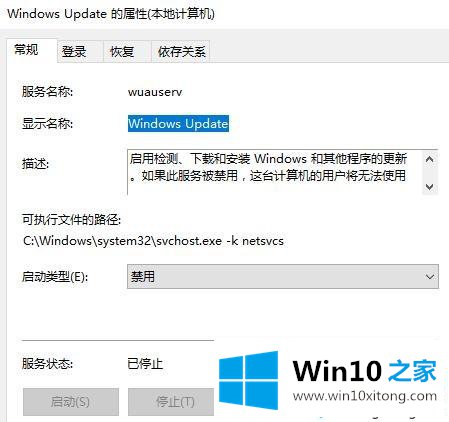
很多人以为只要做到这里就完成了自动更新服务的关闭了,然后没过多久就发现自己的计算机又开始更新了。其实到这里还差一步,才算真正的关闭自动更新。
4、我们需要将选项卡切换到“恢复”,将第一次失败、第二次失败、后续失败,全部改成“无操作”,这样才算是正在的完成关闭自动更新。
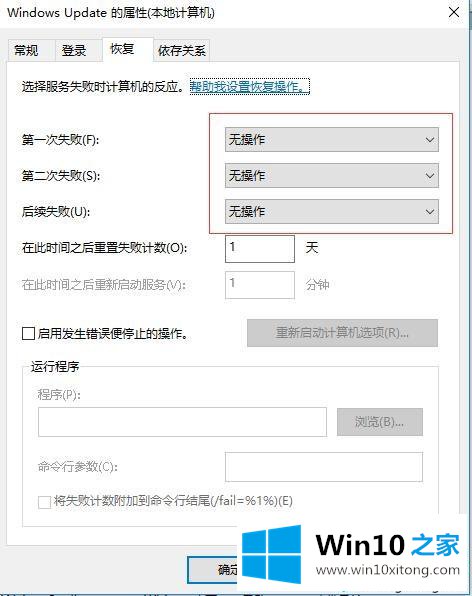
以上介绍的就是关于win10自动更新关不掉的解决方法,希望此教程内容能够帮助到大家。
win10自动更新关不掉问题的解决办法在以上文章就非常详细讲解了,如果这篇文章对你有所帮助,那么希望你继续支持本站。